在现代计算机使用中,虽然U盘安装系统已经成为主流,但对于一些仍保留光驱的电脑用户来说,使用光驱装系统依然是一种便捷且传统的选择。本文将详细介绍在中国地区,如何利用电脑的光驱来安装操作系统,包括准备工作、具体步骤以及常见问题解决方法,帮助用户顺利完成系统安装。
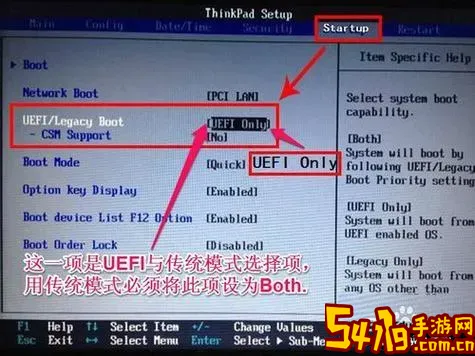
一、准备工作
1. 准备系统光盘
首先,用户需要准备一张操作系统的光盘。常见的系统版本包括Windows 10、Windows 11以及各种Linux发行版。购买正版光盘或从官方渠道制作启动光盘是保证系统安全与稳定的前提。
2. 检查光驱和电脑硬件
确保电脑配备有光驱,且光驱的读盘功能正常。大多数台式机标配光驱,但笔记本电脑则可能缺少此设备。若无光驱,可以考虑外接USB光驱。此外,确认电脑硬盘空间充足,并备份重要数据以防安装过程中数据丢失。
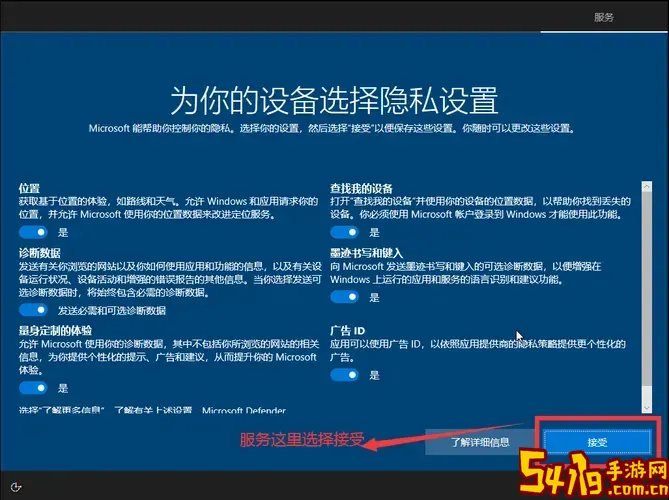
3. 设置BIOS/UEFI启动顺序
安装系统前,需要进入BIOS或UEFI设置界面,将光驱设置为第一启动项。这一步骤确保电脑启动时从光盘引导,开始操作系统安装。进入BIOS的常用按键有Delete、F2、F12等,不同品牌电脑略有差异。
二、利用光驱安装系统的步骤
1. 插入系统光盘
将准备好的系统安装光盘放入电脑光驱中,关机状态下插入最佳。
2. 进入BIOS并调整启动顺序
开机时按下相应按键进入BIOS,找到“Boot”或“启动”选项卡,将光驱优先级调整到第一。保存后退出,电脑将自动重启。
3. 启动并进入安装界面
电脑重启后,会自动从光驱读取系统安装程序,显示安装界面。用户可以选择语言、区域和键盘布局等选项,点击“下一步”。
4. 分区并选择安装位置
进入分区界面,根据个人需求选择安装系统的磁盘分区。建议格式化安装分区以避免旧系统遗留问题。注意备份重要文件。
5. 安装系统
确认分区后,点击“下一步”开始安装过程。安装时间视电脑配置和光盘速度一般为20-40分钟不等,期间电脑可能会多次自动重启。
6. 完成安装并配置
系统安装完成后,首次进入系统会有一系列配置提示,如创建用户、设置密码、调整区域设置等。按照向导完成后,即可正常使用电脑。
三、常见问题及解决办法
1. 光驱无法识别光盘
首先确认光盘无划痕或污渍,尝试清洁光盘。若光驱旧且读盘错误频发,可以更换光驱或使用外接光驱代替。
2. 电脑无法从光驱启动
检查BIOS设置是否正确,确保光驱排在首位启动设备。如果依然无法启动,可尝试使用键盘快捷启动菜单(如F12)选择启动设备。

3. 安装过程中卡顿或失败
检查光盘是否为正版且未损坏,硬盘或内存是否健康。必要时进行硬件检测,或使用官方系统镜像重新制作启动光盘。
四、总结
虽然随着U盘和网络安装方式的普及,光驱安装系统的使用频率有所下降,但在某些特殊场景,如网络环境受限或U盘设备不可用时,利用光驱装系统依然具有很好的实用价值。掌握正确的安装步骤和常见问题的解决方法,能够帮助用户在中国地区高效地完成电脑系统安装,为电脑的正常使用打下坚实基础。
总之,只要准备充分,操作规范,使用光驱安装系统依然是一个简单且有效的方式,特别适合中老年用户或对于电脑操作不甚熟悉的朋友们。